Sicherlich haben Sie sich mehr als einmal mit einer Datei von mehreren Gigabyte gesehen und Sie haben nicht gewusst, wie Sie sie in mehrere kleinere Teile aufteilen, sie speichern oder über das Internet teilen können. Aus diesem Grund haben wir dieses Tutorial geschrieben, in dem Sie lernen, wie Sie eine große Datei in Windows in mehrere Teile aufteilen .

Wenn Sie aus Versehen hier sind und nach einem Tutorial für Linux gesucht haben, können Sie den Artikel lesen, in dem erklärt wird, wie Sie eine Datei vom Terminal in Linux trennen .
Zunächst sollten Sie wissen, dass es beim Aufteilen von Dateien verschiedene Optionen gibt. Jede dieser Optionen passt besser zu unserem Zweck, da es nicht dasselbe ist, Dateien zu teilen, um sie zu speichern, als sie mit dem Ziel zu teilen, sie online zu teilen.
Welche Optionen gibt es zum Teilen von Dateien in Windows?
Das Erste, worüber wir uns im Klaren sein sollten, sind folgende Punkte:
- Wollen wir die Dateien, nachdem sie geteilt wurden, in ihren ursprünglichen Zustand zurückversetzen?
- Müssen wir die neuen Dateien einzeln bearbeiten?
Teilen Sie Dateien durch Anwenden eines Komprimierungsformats.
Wenn Sie die ursprüngliche Datei wiederherstellen möchten, verwenden Sie am besten eine Komprimierungssoftware, mit der Sie Volumes erstellen können , z. B. 7-Zip oder WinRAR .
Dies liegt daran, dass die Komprimierungsformate Integritätsprüfungen für die Dateien durchführen und sicherstellen, dass eine identische Datei im Original wiederhergestellt wird.
Diese Option ist am besten geeignet, wenn Sie Dokumente speichern oder einfach in Teile teilen möchten, um sie in Dateisystemen mit Größenbeschränkungen speichern zu können (wie dies bei den meisten USB-Sticks mit 4 GB im FAT32-System der Fall ist) .
Es wird auch empfohlen, Dateien online freizugeben , da nicht nur Bandbreite bei der Dateiübertragung gespart wird, sondern auch Integritätsprüfungen durchgeführt werden, um sicherzustellen, dass die Datei nicht beschädigt ist.
Teilen Sie Dateien, ohne ein bestimmtes Format anzuwenden.
Die vorherige Option scheint perfekt zu sein, aber wenn wir eine Datei komprimieren, verliert sie ihr ursprüngliches Format . Dies kann unpraktisch sein, wenn wir eine große Textdatei in kleinere aufteilen und die Möglichkeit behalten möchten, die neuen Teile einzeln zu bearbeiten.
In diesem Fall benötigen wir andere Tools wie HJsplit oder GSplit .
Dies sind die beiden Situationen, denen wir am häufigsten begegnen und die wir berücksichtigen müssen. Es gibt spezifischere Situationen wie das Teilen eines PDF- Dokuments , das Teilen eines MKV-Videos usw., auf die wir jedoch in anderen spezifischeren Tutorials näher eingehen werden.
Teilen und Komprimieren von Dateien, um deren Größe zu verringern.
Zuerst müssen wir WinRAR oder 7-Zip herunterladen. Beide Programme sind sehr gut und können kostenlos genutzt werden. Ich muss klarstellen, dass WinRAR ein Shareware-Programm ist, das wir kostenlos verwenden können, wenn uns ein Fenster nicht daran erinnert, dass die Testphase abgelaufen ist. Andererseits ist 7-Zip völlig kostenlos und Open Source.
Ein weiterer Aspekt, den wir berücksichtigen müssen, ist, dass beim Erstellen von Volumes zum Teilen einer Datei der Mechanismus in beiden Programmen unterschiedlich ist. In WinRAR sind die erstellten Volumes in jedem Prozess unterschiedlich, während in 7-Zip immer dieselben Volumes erstellt werden.
Um dies besser zu verstehen, betrachten wir das folgende Beispiel. Wir haben eine 500 MB-Datei und möchten zwei Volumes erstellen. Zuerst verwenden wir WinRAR und erstellen die Volumes archivo.part1.rar und archivo.part2.rar . Dann wiederholen wir diesen Vorgang mit WinRAR mit denselben Optionen und erhalten archivo2.part1.rar und archivo2.part2.rar . Wenn wir die erstellten Dateien im Detail analysieren, stellen wir fest, dass die zuerst erstellten und die anschließend erstellten Volumes unterschiedlich sind , d. archivo.part1.rar und archivo2.part1.rar sind unterschiedlich (dasselbe gilt für archivo.part2.rar und archivo2.part2.rar ).
Wenn alle vorherigen Schritte mit 7-ZIP ausgeführt wurden, sind die Dateien identisch und können problemlos ausgetauscht werden. Mit anderen Worten, archivo.part1.rar und archivo2.part1.rar sind identisch (dasselbe gilt für archivo.part2.rar und archivo2.part2.rar ).
In WinRAR heißt die Option zum Erstellen von Volumes “Aufteilen in Volumes von …” und es muss nur die Größe der Ausgabevolumes ausgewählt werden.
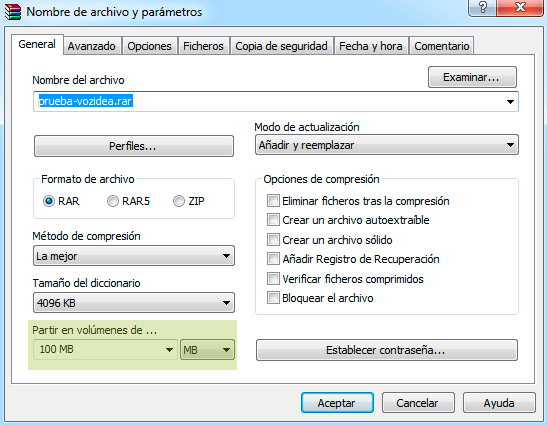
In 7-Zip heißt die Option «In Fragmente teilen» .
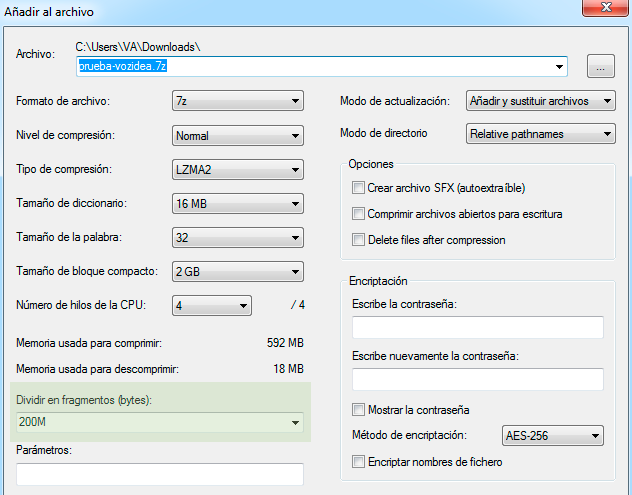
Teilen einer großen Datei in mehrere Teile ohne Komprimierung
Wie wir erwartet haben, gibt es zwei Möglichkeiten, die sich vom Rest abheben: HJSplit und GSplit . Beide Anwendungen sind kostenlos und einfach zu bedienen, sodass Sie bei der Verwendung keine Probleme haben.
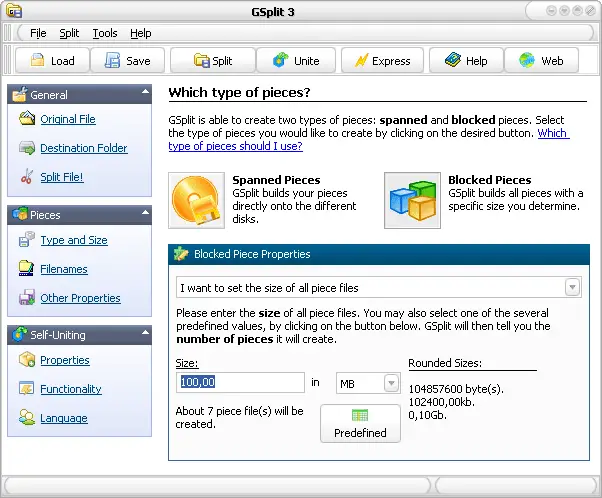
GSplit bietet viele Optionen, aber ich persönlich empfehle HJSplit, weil es intuitiver und benutzerfreundlicher zu sein scheint. Darüber hinaus ist HJSplit das Programm, das ich immer verwendet habe und nie Probleme hatte.
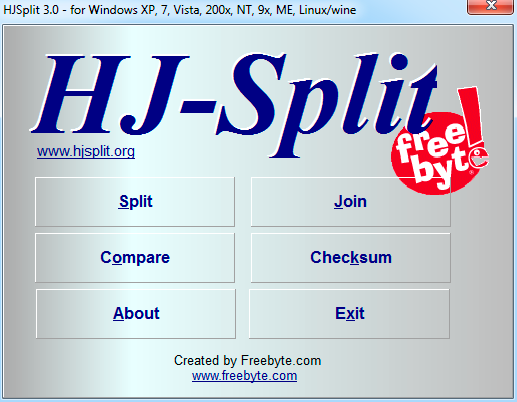
Wie werden die verschiedenen erstellten Dateien oder Volumes zusammengefügt?
Dieses gesamte Tutorial macht keinen Sinn, wenn wir die ursprüngliche Datei nicht wiederherstellen können. Dazu müssen wir die Software verwenden, mit der wir die Dateien ursprünglich geteilt haben.
Bei einigen Programmen wie WinRAR, 7-Zip oder GSplit können Sie selbstextrahierende Dateien erstellen, bei denen nicht das Originalprogramm auf dem System installiert sein muss, um die Dateien zusammenzufügen.